Hoe verwijder je bulksgewijs hyperlinks in één keer in Excel?
Voor meerdere hyperlinks, hoe verwijder je ze bulksgewijs in één keer van een bereik, een werkblad of het hele werkboek? In dit artikel leer je methoden om hyperlinks bulksgewijs in detail te verwijderen.
Verwijder hyperlinks bulksgewijs in een bereik met rechts klikken
Verwijder hyperlinks bulksgewijs in het actieve werkblad met VBA-code
Verwijder eenvoudig alle hyperlinks tegelijk met Kutools voor Excel
 Verwijder hyperlinks bulksgewijs in een bereik met rechts klikken
Verwijder hyperlinks bulksgewijs in een bereik met rechts klikken
Je kunt hyperlinks in een geselecteerd bereik verwijderen met de ingebouwde functie van Excel.
1. Selecteer het bereik met hyperlinks dat je wilt verwijderen en klik met de rechtermuisknop.
2. Kies Hyperlinks verwijderen uit het rechtermuisknopmenu. Zie screenshot:
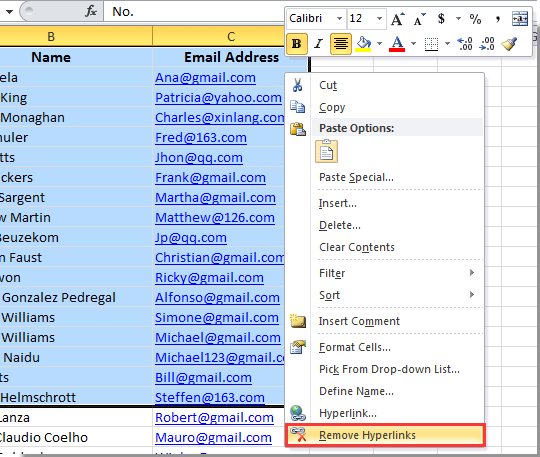
Alle hyperlinks in het geselecteerde bereik worden onmiddellijk verwijderd.
Hoe verwijder je bulksgewijs alle hyperlinks van een werkblad in plaats van een geselecteerd bereik? Blijf lezen voor methoden.
 Verwijder hyperlinks bulksgewijs in het actieve werkblad met VBA-code
Verwijder hyperlinks bulksgewijs in het actieve werkblad met VBA-code
Je kunt alle hyperlinks bulksgewijs verwijderen uit het huidige werkblad door de volgende VBA-code uit te voeren. Doe het volgende.
1. Druk gelijktijdig op de toetsen Alt + F11 om het Microsoft Visual Basic for Applications-venster te openen.
2. Klik in het Microsoft Visual Basic for Applications-venster op Invoegen > Module. Kopieer en plak vervolgens onderstaande VBA-code in het Module-venster.
VBA-code: verwijder alle hyperlinks uit het huidige werkblad
Sub RemoveHyperlinks()
ActiveSheet.Hyperlinks.Delete
End Sub3. Druk op de F5-toets om de code uit te voeren. Vervolgens zie je dat alle hyperlinks in het huidige werkblad tegelijk worden verwijderd.
 Verwijder eenvoudig alle hyperlinks tegelijk met Kutools voor Excel
Verwijder eenvoudig alle hyperlinks tegelijk met Kutools voor Excel
Na het gratis installeren van Kutools voor Excel , zal de Delete Hyperlinks- functie je helpen om eenvoudig alle hyperlinks bulksgewijs te verwijderen uit een geselecteerd bereik, actief werkblad, geselecteerde werkbladen en het hele werkboek. Doe het volgende.
1. Klik op Kutools > Koppeling > Delete Hyperlinks > In Geselecteerd Bereik/In Actief Werkblad/In Geselecteerde Werkbladen/In Alle Werkbladen zoals je nodig hebt. Zie screenshot:

Opmerkingen:
1. Om hyperlinks te verwijderen uit een bereik, selecteer eerst een bereik en pas vervolgens dit hulpprogramma toe.
2. Voor het verwijderen van hyperlinks uit het actieve werkblad, geselecteerde werkbladen of alle werkbladen, verschijnt er een dialoogvenster om de bewerking te bevestigen.
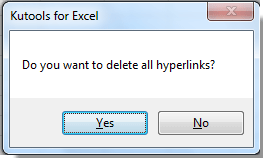
 | Als dit hulpprogramma nuttig is, kun je nu downloaden en de gratis proefversie uitproberen! |
Beste productiviteitstools voor Office
Verbeter je Excel-vaardigheden met Kutools voor Excel en ervaar ongeëvenaarde efficiëntie. Kutools voor Excel biedt meer dan300 geavanceerde functies om je productiviteit te verhogen en tijd te besparen. Klik hier om de functie te kiezen die je het meest nodig hebt...
Office Tab brengt een tabbladinterface naar Office en maakt je werk veel eenvoudiger
- Activeer tabbladbewerking en -lezen in Word, Excel, PowerPoint, Publisher, Access, Visio en Project.
- Open en maak meerdere documenten in nieuwe tabbladen van hetzelfde venster, in plaats van in nieuwe vensters.
- Verhoog je productiviteit met50% en bespaar dagelijks honderden muisklikken!
Alle Kutools-invoegtoepassingen. Eén installatieprogramma
Kutools for Office-suite bundelt invoegtoepassingen voor Excel, Word, Outlook & PowerPoint plus Office Tab Pro, ideaal voor teams die werken met Office-toepassingen.
- Alles-in-één suite — invoegtoepassingen voor Excel, Word, Outlook & PowerPoint + Office Tab Pro
- Eén installatieprogramma, één licentie — in enkele minuten geïnstalleerd (MSI-ready)
- Werkt beter samen — gestroomlijnde productiviteit over meerdere Office-toepassingen
- 30 dagen volledige proef — geen registratie, geen creditcard nodig
- Beste prijs — bespaar ten opzichte van losse aanschaf van invoegtoepassingen